
入力漏れ防止のために
・条件付き書式を使用して
・セルが空白のときに
・背景色を付けて目立たせる
方法を記載します!
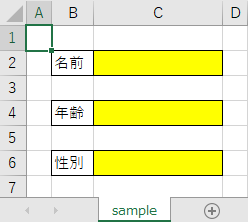
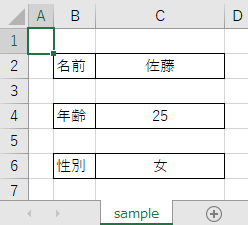
VBAコード
ここでは例として、
・シート「sample」のセル「C2」、「C4」、「C6」に対し
・条件付き書式を使用して、空白のときに背景色を黄色に設定
にします。
Option Explicit
Sub sendMail()
Dim sheet As Worksheet
Set sheet = Worksheets("sample")
Call setFormatConditionsInputCheck(sheet.range("C2"))
Call setFormatConditionsInputCheck(sheet.range("C4"))
Call setFormatConditionsInputCheck(sheet.range("C6"))
End Sub
Function setFormatConditionsInputCheck(ByVal range As range)
'条件付き書式。値が空白の場合
With range.FormatConditions.Add(Type:=xlCellValue, Operator:=xlEqual, Formula1:="=""""")
'背景色を黄色にする
.Interior.Color = XlRgbColor.rgbYellow
End With
End Function
実行結果
条件付き書式を使用して、セルが空白のときに背景色を付けて目立たせることができました。
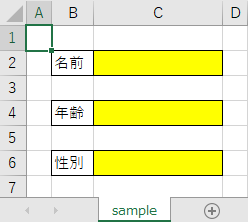
入力をすると、背景色が解除されます。
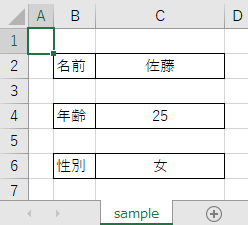
セルを空白に戻すと、再び背景色が付きます。
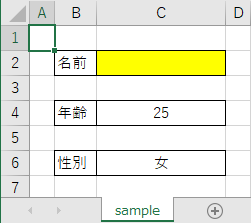
参考①
上記のVBAコードでは、色の指定に列挙体「XlRgbColor」を使用しています。
列挙体「XlRgbColor」の詳細は、以下の記事をご確認ください。
参考②
列挙体そのものについては、以下の記事をご確認ください。
参考③
条件付き書式の設定を解除することもできます。
詳細は以下の記事の
・備考(全ての条件付き書式をクリア)
をご確認ください。
参考④
上記のVBAコードで使用した以下の詳細は、公式サイトをご確認ください。
●FormatConditions.Add





